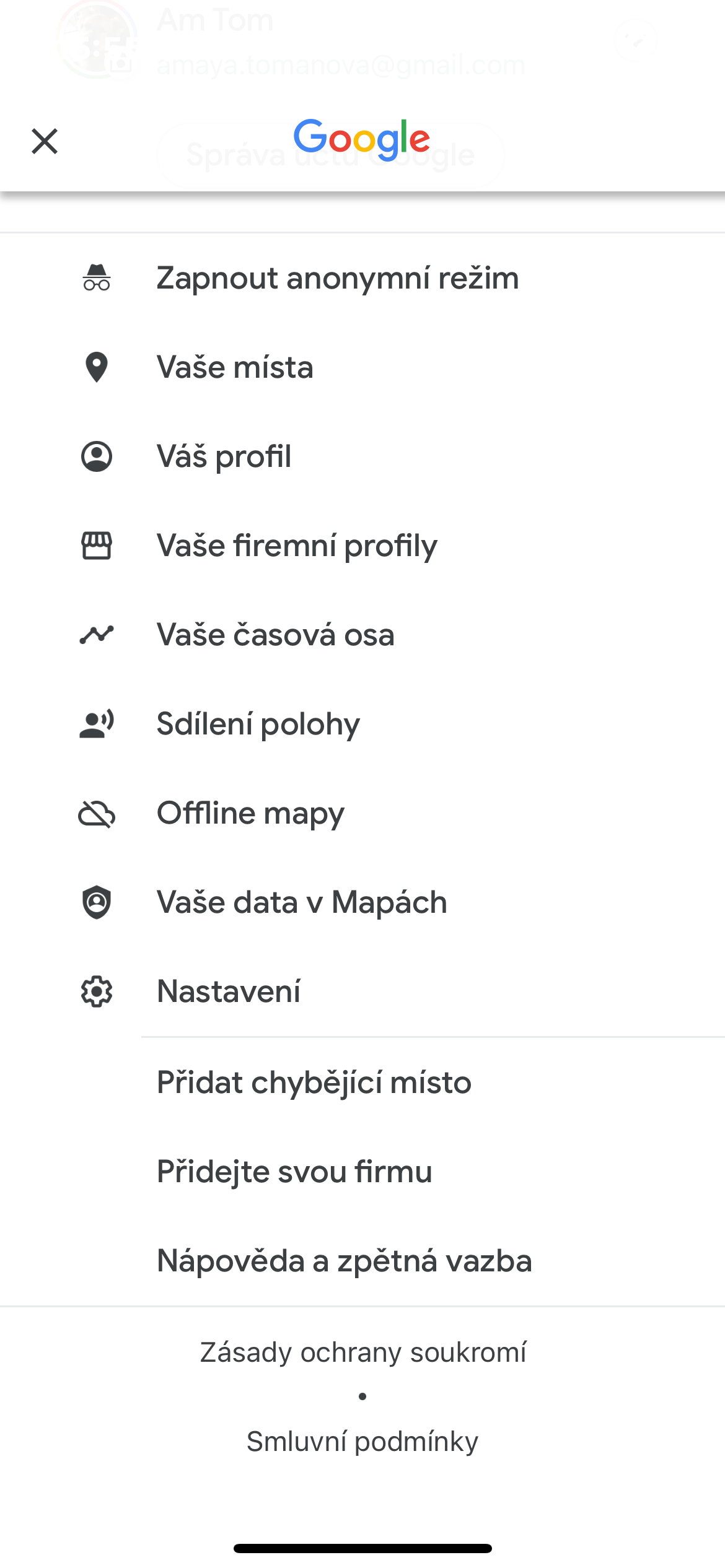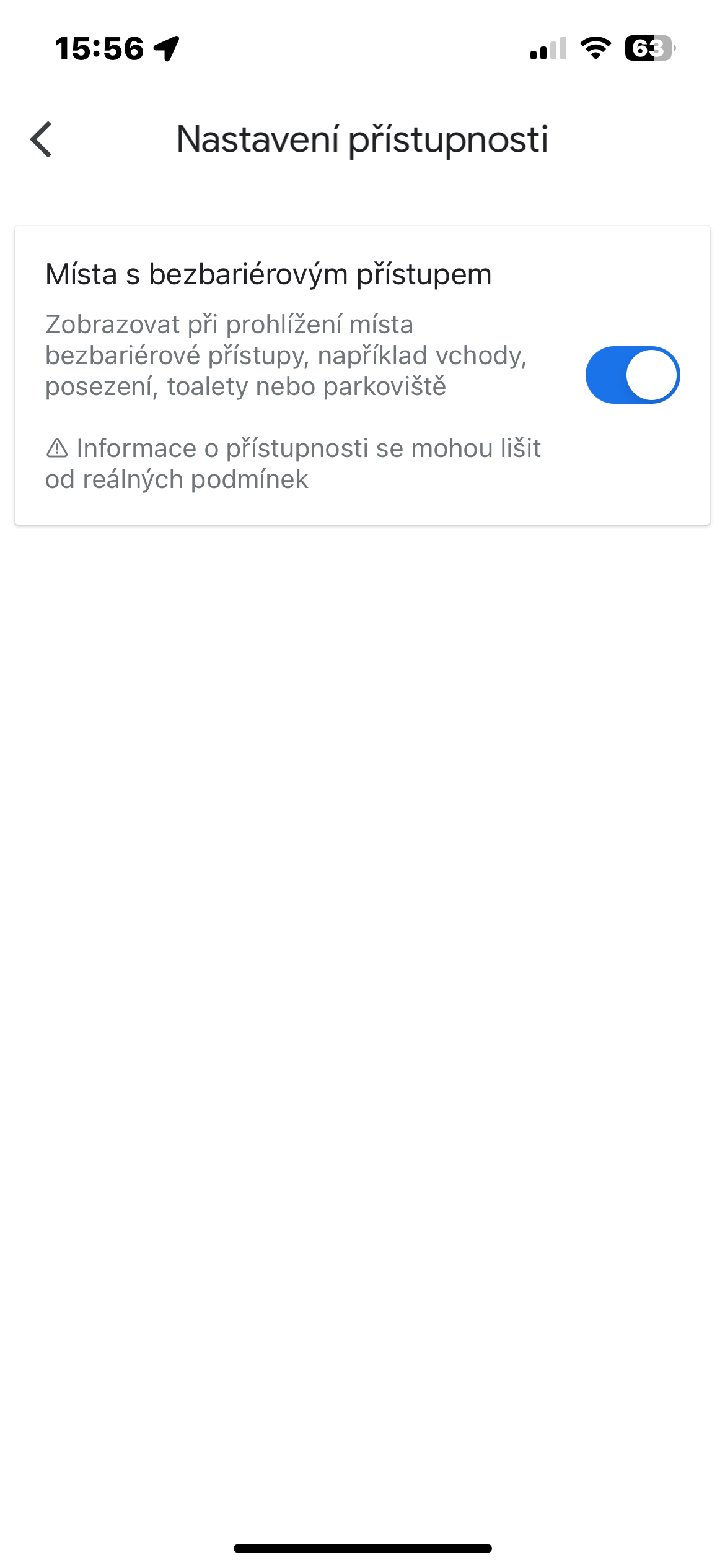आतील भागात नेव्हिगेशन
Google नकाशे केवळ निसर्ग, शहर किंवा रस्त्यांसाठी योग्य नाही. तुम्ही Google Maps वर सर्च करून शॉपिंग मॉल्स, विमानतळ आणि इतर मोठ्या इमारतींमध्ये नेव्हिगेट करू शकता इच्छित स्थान, आयटमवर जाण्यासाठी त्यावर टॅप करा अॅड्रेस बुक. तुम्हाला या प्रकारच्या आवारात पुन्हा कधीही कॅफे किंवा दुकान शोधावे लागणार नाही.
मार्गावर आणखी थांबे
क्वचितच आपला प्रवास हा बिंदू A ते बिंदू B पर्यंत जाण्याचा असतो; बऱ्याचदा, बिंदू A ते कॅफे, कॅफे ते स्टोअर आणि स्टोअर ते पॉइंट B पर्यंतचा प्रवास असतो. Google नकाशे मोबाइल ॲपमध्ये एकाधिक गंतव्यस्थान जोडण्यासाठी, प्रारंभ बिंदू आणि अंतिम गंतव्य प्रविष्ट करा आणि नंतर क्लिक करा वरच्या उजव्या कोपर्यात तीन ठिपके असलेला मेनू. मग फक्त वर टॅप करा स्टॉप जोडा आणि इच्छित स्थान शोधा.
कार चिन्ह सानुकूलन
तुम्ही ड्रायव्हिंग करत असताना, Google तुम्हाला iOS साठी Google नकाशे ॲपमध्ये नेव्हिगेशनमध्ये कोणत्या प्रकारची कार दिसली ते निवडू देते (आणि Android देखील, अर्थातच). ॲपमध्ये तुमचे गंतव्यस्थान प्रविष्ट करा आणि ड्रायव्हिंग दिशानिर्देश सुरू करा. वर क्लिक करा चिन्ह, जे तुमचे वर्तमान स्थान दर्शविते आणि अनेक कार आयकॉन पर्यायांसह एक पॉप-अप मेनू दिसेल: सेडान, पिकअप किंवा SUV.
असू शकते तुम्हाला स्वारस्य आहे

ऑफलाइन प्रवेश
आज, नकाशे मोबाइल डिव्हाइसवर सर्वात उपयुक्त आहे, जे एक समस्या प्रस्तुत करते: जेव्हा तुम्हाला नकाशेची आवश्यकता असते, तेव्हा तुम्ही स्वतःला कुठेतरी मर्यादित किंवा अगदी कोणतेही कव्हरेज नसलेले शोधू शकता. सुदैवाने, Google नकाशे ऑफलाइन प्रवेशास समर्थन देते. पत्ता किंवा क्षेत्र प्रविष्ट करा, स्क्रीनच्या तळाशी असलेल्या मेनूवर स्वाइप करा, लंबवर्तुळ चिन्हावर टॅप करा आणि एक पर्याय निवडा ऑफलाइन नकाशा डाउनलोड करा. तुमच्या डिव्हाइसवर तुमच्याकडे पुरेशी स्टोरेज जागा असल्यास, नकाशा जतन केला जाईल.
अडथळा मुक्त ठिकाणे
तुम्ही Google Maps मध्ये व्हीलचेअर-ॲक्सेसिबल मार्ग शोधू आणि प्लॅन करू शकता. व्हीलचेअर प्रवेशासह ठिकाणांचे प्रदर्शन सक्रिय करण्यासाठी, वरच्या डाव्या कोपर्यात क्लिक करा प्रोफाइल चिन्ह -> सेटिंग्ज -> प्रवेशयोग्यता, आणि आयटम सक्रिय करा व्हीलचेअर प्रवेशासह मिस्टा.